Seu iPhone pode ser a melhor câmera que você já teve. Está sempre com você, tem um visor enorme e pode capturar lindas fotos em um instante. Mas ainda melhor do que isso, a câmera do iPhone também oferece uma variedade de modos de fotografia diferentes que você pode usar.
De vídeos em câmera lenta a paisagens panorâmicas, exploraremos todos os diferentes modos de câmera do seu iPhone, explicando o que eles fazem e como usá-los.
Ao final deste guia, você saberá como usar todos os modos de câmera do iPhone como um profissional.
Conteúdo
- Relacionado:
- Como alterar o modo da câmera no seu iPhone
- Modo de foto na câmera do iPhone
- Modo retrato na câmera do iPhone
- Modo panorâmico na câmera do iPhone
- Modo de vídeo na câmera do iPhone
- Modo Slo-Mo na câmera do iPhone
- Modo de lapso de tempo na câmera do iPhone
- Edite fotos e vídeos com perfeição com o aplicativo Fotos
-
Qual é o seu modo de câmera favorito do iPhone?
- Postagens relacionadas:
Relacionado:
- Visualize, classifique e pesquise fotos por data no iPhone e iPad
- Explicação do modo retrato do iPhone: o que é e como usá-lo
- Um guia completo para editar fotos em seu iPhone
Como alterar o modo da câmera no seu iPhone
Antes de explicar o que todos os diferentes modos de câmera fazem em seu iPhone, primeiro precisamos mostrar a você como alternar entre os modos. Isso é super fácil - você provavelmente já fez isso no passado.
Para alterar o modo da câmera do seu iPhone:
- Abra o Câmera aplicativo no seu iPhone.
- Toque no modo que deseja usar na parte inferior da tela (ou na lateral se estiver no modo paisagem). Seu modo atual é destacado em amarelo.
- Alternativamente, deslize para a esquerda ou direita na tela para alternar rapidamente de um modo para o próximo.
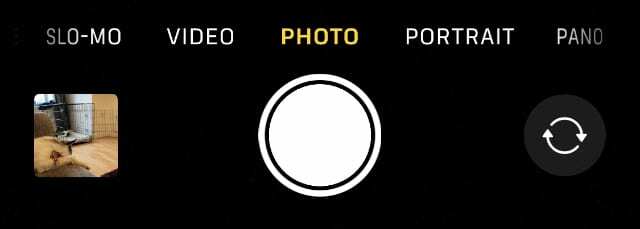
Conforme você muda entre os modos de câmera em seu iPhone, você verá uma nova seleção de controles de fotografia aparecer nas bordas da tela. Toque em seta para ajustar esses controles de acordo com sua preferência.
Por padrão, o aplicativo Câmera sempre abre no modo Foto. No entanto, se você quiser que ele seja aberto no último modo de câmera usado, vá para Configurações> Câmera> Preservar configurações e habilitar Modo de câmera.
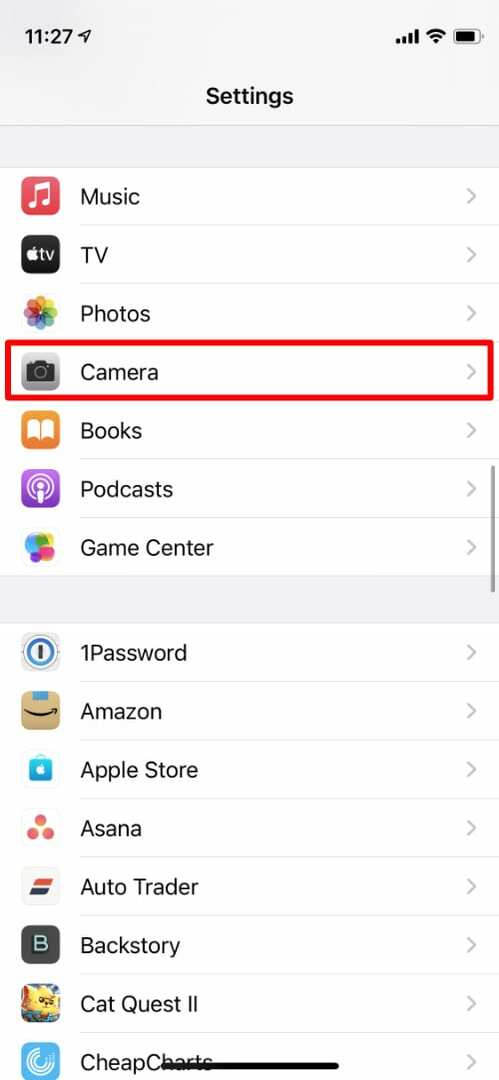
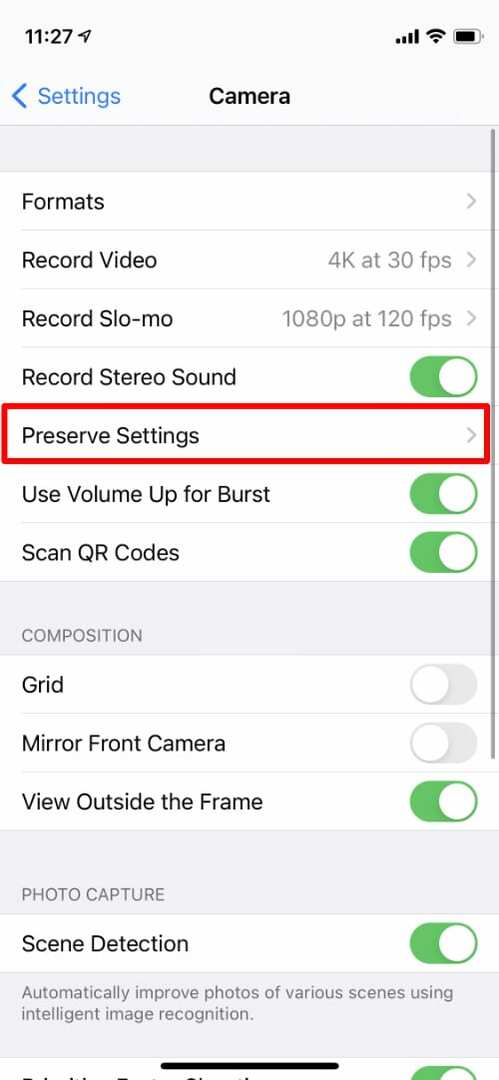
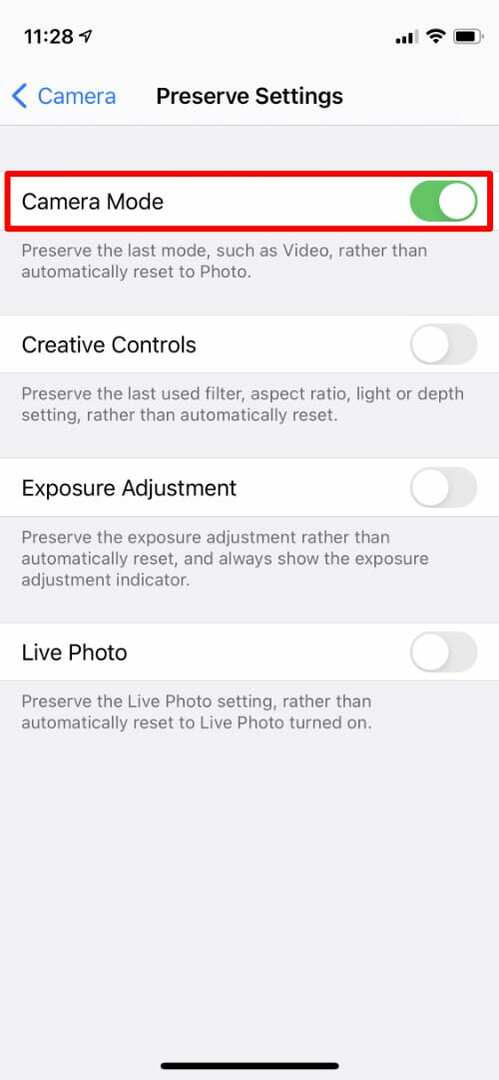
Modo de foto na câmera do iPhone
O modo Foto é o modo padrão da câmera do iPhone; é o que você usa para tirar fotos normais. Você também pode use o modo Foto para tirar fotos ao vivo se o seu dispositivo os suportar.
No modo Foto, você verá um grande branco veneziana botão. Toque nisso para tirar uma foto.

Você também pode tocar e segurar o veneziana botão para começar a gravar um vídeo com QuickTake. O vídeo para quando você libera o dedo, a menos que você deslize para o trancar ícone para continuar a gravar mesmo depois de levantar o dedo.
Modo retrato na câmera do iPhone
O modo retrato desfoca o fundo da sua foto enquanto mantém o assunto em foco para criar o que é conhecido como efeito bokeh. Isso resulta em imagens impressionantes que permitem que o assunto de sua foto (seja uma pessoa, um objeto ou um animal de estimação) salte do fundo.

Uma câmera tradicionalmente atinge esse efeito de profundidade de campo alterando a abertura da lente, mas seu iPhone usa a mágica do software. Algoritmos inteligentes localizam o assunto de sua foto e desfocam o fundo de acordo.
Como resultado, você pode alterar a abertura (medida em f-stops) para aumentar ou reduzir a desfocagem do fundo.
Você também pode use o modo Retrato no seu iPhone para adicionar iluminação de software ao rosto de uma pessoa. Essas luzes podem realçar os realces e as sombras, criando o efeito de um efeito de iluminação de estúdio do nada.
O modo retrato está disponível apenas no iPhone 7 Plus, iPhone 8 Plus, iPhone X e posterior.
Modo panorâmico na câmera do iPhone
O modo panorâmico permite que você tire uma foto panorâmica girando lentamente o seu iPhone para o lado. O resultado é uma foto ultra-ampla que captura 180 graus ou mais do ambiente.
Basicamente, isso funciona tirando várias fotos e costurando-as tão bem que você não consegue ver as costuras.
Para usar o modo Pano, toque no botão do obturador e siga as instruções na tela para mover o iPhone de lado. Funciona melhor se você ficar no mesmo lugar e virar todo o corpo para o lado.
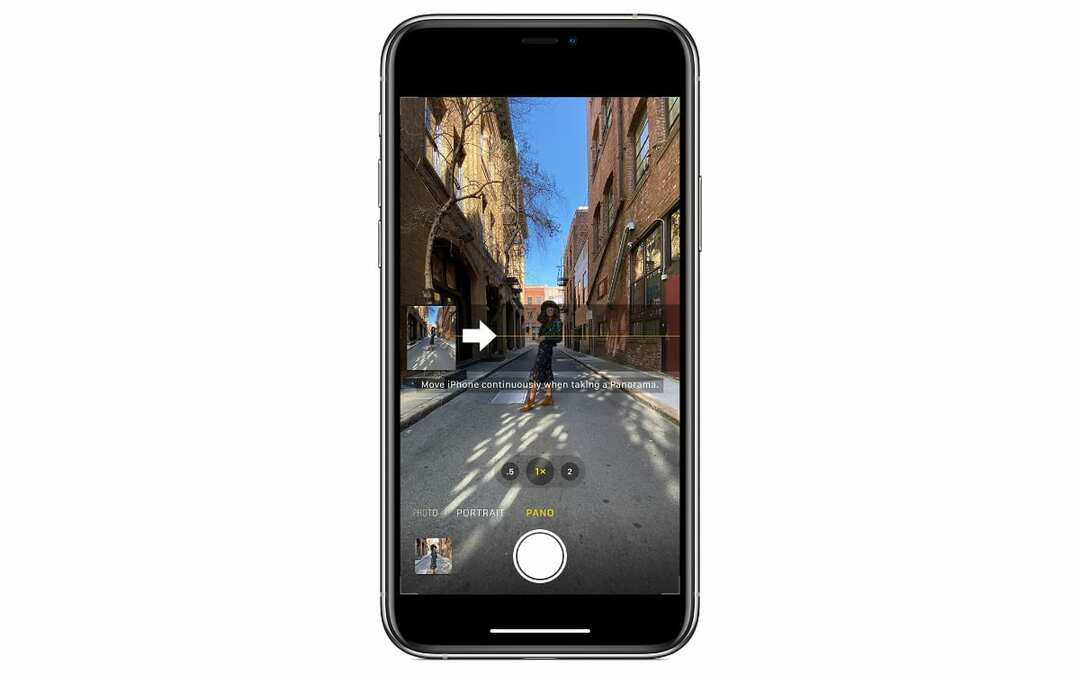
Seu iPhone pode lhe dizer para mover-se mais devagar, mover-se mais rápido, mover para baixo ou mover-se para cima. Siga as instruções para garantir que a câmera do seu iPhone capture tudo o que precisa para uma boa panorâmica.
Se pessoas ou objetos estiverem se movendo enquanto você passa por eles, eles podem aparecer distorcidos na foto final, então tente evitar isso sempre que possível.
Por padrão, o modo Pano captura fotos panorâmicas da esquerda para a direita, mas você pode reverter isso tocando no seta.
Você também pode criar uma foto panorâmica mais curta tocando no veneziana botão novamente depois de começar a parar onde está.
Modo de vídeo na câmera do iPhone
Como você pode esperar, o modo Vídeo permite que você use seu iPhone para capturar gravações de vídeo. Quando no modo de vídeo, o botão do obturador muda para vermelho registro botão.
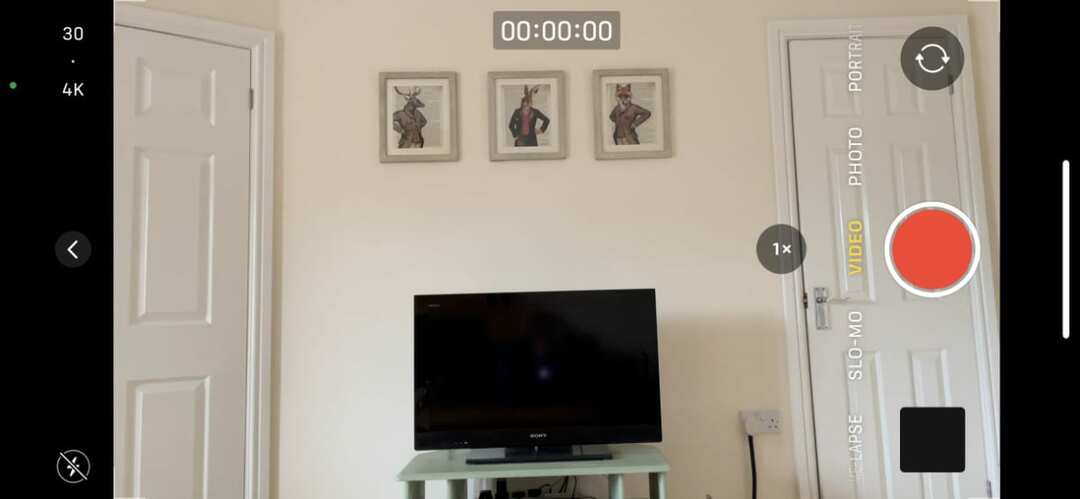
Toque em registro para iniciar a gravação e, em seguida, toque novamente para parar.
Durante a gravação, você também pode tocar no branco veneziana botão que parece tirar uma foto sem interromper a gravação do vídeo.
Várias opções diferentes estão disponíveis para a qualidade do vídeo e a taxa de quadros, dependendo do modelo do seu iPhone. Você pode ver a qualidade do vídeo atual e a taxa de quadros na parte superior da tela; toque nessas opções para alterá-las.
Modo Slo-Mo na câmera do iPhone
Configurar a câmera do iPhone para o modo Slo-Mo permite gravar um vídeo e reproduzi-lo em câmera lenta. Você saberá que está no modo Slo-Mo pelo contorno branco que aparece ao redor do registro botão.
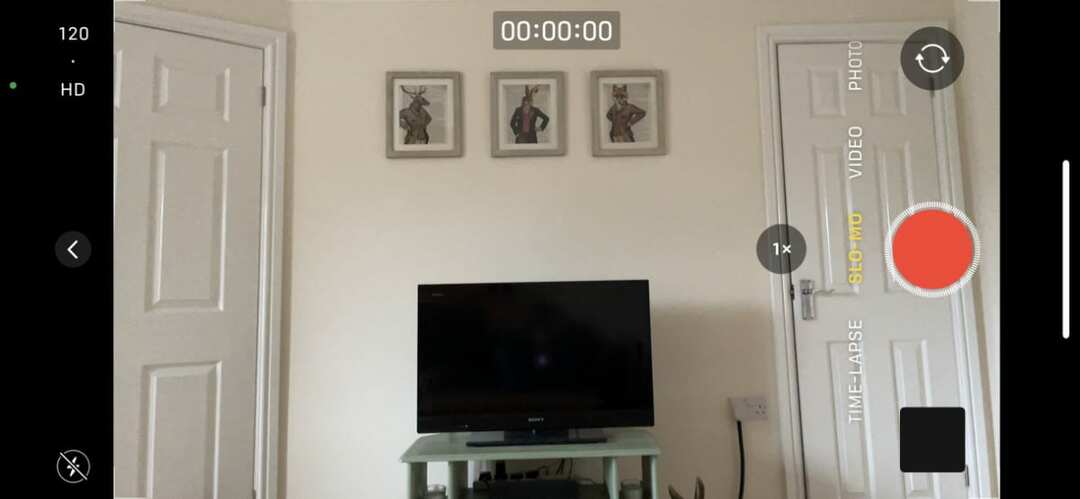
Você só poderá assistir a vídeos em câmera lenta ao reproduzi-los de sua biblioteca de fotos.
O quanto você pode diminuir a velocidade do seu vídeo depende da taxa de quadros usada no modo Slo-Mo. Você pode ver isso, junto com a qualidade do vídeo, na parte superior da tela da câmera.
Toque na taxa de quadros ou na qualidade do vídeo para alterá-la. As opções disponíveis dependem do modelo do seu iPhone.
Modo de lapso de tempo na câmera do iPhone
Pense no modo Time-Lapse como o oposto de Slo-Mo. Em vez de desacelerar os vídeos que você grava no iPhone, o modo Time-Lapse os acelera.
Por exemplo, você pode gravar um vídeo de lapso de tempo de um pôr do sol que leva uma hora para ser filmado, mas acelera até cerca de 30 segundos quando você o reproduz.

Não importa a duração do vídeo original, o iPhone geralmente acelera para cerca de 30 segundos ou mais. Isso é drasticamente diferente da maioria dos aplicativos de lapso de tempo de terceiros, que permitem que você escolha o quanto deseja acelerar o vídeo resultante.
Infelizmente, o iOS não oferece nenhuma opção para permitir que você escolha o quanto acelerar seu vídeo de lapso de tempo, tornando-o um pouco menos útil do que os outros modos de câmera em seu iPhone.
Edite fotos e vídeos com perfeição com o aplicativo Fotos
Não importa qual modo de câmera você usa para tirar fotos ou vídeos no seu iPhone, você pode editá-los com perfeição usando o aplicativo Fotos. As opções de edição em Fotos permitem ajustar as cores, ajustar a exposição, cortar, girar e fazer várias outras alterações em suas fotos ou vídeos.
Se você é novo no iPhone, dê uma olhada em nosso guia sobre como usar o aplicativo Fotos para editar fotos e vídeos. Explicaremos todas as diferentes ferramentas que você tem à sua disposição ou mostraremos como usar o Auto ferramenta para permitir que seu iPhone edite fotos para você.
Qual é o seu modo de câmera favorito do iPhone?
Seu iPhone oferece muitas maneiras diferentes de tirar fotos ou vídeos do mundo ao seu redor, mas qual é a sua favorita? Você prefere fazer vídeos a fotos? Ou você é um mestre do lapso de tempo? Deixe-nos saber nos comentários abaixo!

Dan escreve tutoriais e guias de solução de problemas para ajudar as pessoas a aproveitar ao máximo sua tecnologia. Antes de se tornar um escritor, ele se formou em Tecnologia de Som, supervisionou reparos em uma Apple Store e até ensinou inglês na China.